字幕组时间轴组培训教程之用SubtitleEdit的波形调整时间轴的方法-V3
字幕组时间轴组培训教程之用SubtitleEdit的波形调整时间轴的方法
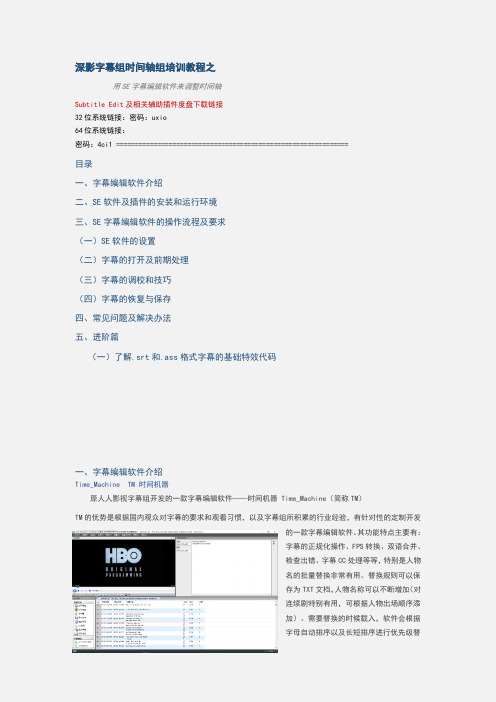
深影字幕组时间轴组培训教程之用SE字幕编辑软件来调整时间轴Subtitle Edit及相关辅助插件度盘下载链接32位系统链接:密码:uxio64位系统链接:密码:4ci1 ==============================================================目录一、字幕编辑软件介绍二、SE软件及插件的安装和运行环境三、SE字幕编辑软件的操作流程及要求(一)SE软件的设置(二)字幕的打开及前期处理(三)字幕的调校和技巧(四)字幕的恢复与保存四、常见问题及解决办法五、进阶篇(一)了解.srt和.ass格式字幕的基础特效代码一、字幕编辑软件介绍Time_Machine TM 时间机器原人人影视字幕组开发的一款字幕编辑软件——时间机器 Time_Machine(简称TM)TM的优势是根据国内观众对字幕的要求和观看习惯,以及字幕组所积累的行业经验,有针对性的定制开发的一款字幕编辑软件。
其功能特点主要有:字幕的正规化操作、FPS转换、双语合并、检查出错、字幕CC处理等等,特别是人物名的批量替换非常有用。
替换规则可以保存为TXT文档,人物名称可以不断增加(对连续剧特别有用,可根据人物出场顺序添加)。
需要替换的时候载入,软件会根据字母自动排序以及长短排序进行优先级替换,避免出现替换不全有残留的问题。
为此,TM已成为各字幕组校对组长的必备软件之一。
SrtEdit Pro 简称SEPSrtEdit软件最早是由国内高清史最为悠久的MySiLU思路论坛的版主写的,经无数次修改升级后,现在已经成为各字幕组后期人员人手必备的神器。
其主要特点功能有:双语字幕合并与拆分、单条双语和双条双语的转换、删除双语字幕中的英文行部分或中文行部分、半、全角字符的转换、简繁体的转换、消除字幕重叠等等,特别值得一提的是它可以批量、分别定义中文和英文字幕行风格样式的独有功能。
Aegisub 简称 AegAegisub是一个免费、开源、跨平台的字幕编辑软件,被业界公认为最出色的字幕制作编辑软件。
调整分割srt字幕时间轴图文教程(subtitletool版)

调整分割s r t字幕时
间轴图文教程
(S u b t i t l e T o o l版) -CAL-FENGHAI-(2020YEAR-YICAI)_JINGBIAN
字幕不求人之调整分割srt字幕时间轴图文教程(Subtitle Tool版)
授人以鱼,不如授之以渔
其实,调整字幕很简单,为了不让大家苦等字幕,下面我以几个软件为例,简单讲解
一下如何调整字幕的时间轴.
一.用subtitle tool快速调整srt格式时间轴
软件的中文版在这里: SubtitleTool.rar (272.16 KB)
1.首先打开subtitle tool,打开你需要调整的字幕
2.呀!出错了,这是怎么一回事呢?
3.原来是这样修改.
4.再次打开字幕并打开电影来准备调整
注:avi,mpg,wmv,asf这些视频格式的可以直接用软件的播放器调整,但由于不支持mkv,TS等格式,所以只能用外部播放器
5.我们只是调整时间.点时间调整 ,启用局部调整.
6.需要准确找到字幕编号
7.调整时间,注意"提前"和"延迟"的区别
8.保存咯
9.重新载入哦~~就可以正常观看啦~~
二.分割字幕
按照下面的步骤来就是了,超级简单。
利用SrtEdit软件调整字幕时间轴图文教程
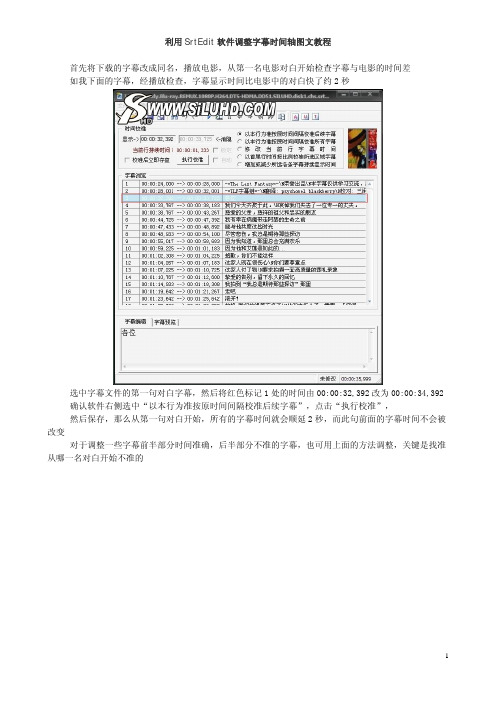
利用SrtEdit软件调整字幕时间轴图文教程首先将下载的字幕改成同名,播放电影,从第一名电影对白开始检查字幕与电影的时间差如我下面的字幕,经播放检查,字幕显示时间比电影中的对白快了约2秒选中字幕文件的第一句对白字幕,然后将红色标记1处的时间由00:00:32,392改为00:00:34,392 确认软件右侧选中“以本行为准按原时间间隔校准后续字幕”,点击“执行校准”,然后保存,那么从第一句对白开始,所有的字幕时间就会顺延2秒,而此句前面的字幕时间不会被改变对于调整一些字幕前半部分时间准确,后半部分不准的字幕,也可用上面的方法调整,关键是找准从哪一名对白开始不准的然后再次播放影片,检查字幕时间轴与电影是否已对应好,如果还是有偏差,重复上面的方法调整 字幕提前,就在字幕时间加上提前量,然后“执行校准”字幕滞后,就在字幕时间减去滞后量,然后“执行校准”如果第一句对白前还有很多句和电影有关的字幕,如片头的介绍等找到第一句对白后,在右侧选择“以本行为准按原时间间隔校准所有字幕” 然后再修改字幕时间,,那么所有的字幕时间都会做出调整再来说一下一种比较特殊的字幕的处理方法用上面的方法,对准第一句字幕后,播放时,发现过了两句对白后之后的字幕错位越来越大,而且是有规律的错位如:电影是23.976帧的,字幕是25.000帧的这种情况下,就得用到另外一个软件SubtitleTool.exe用SubtitleTool.exe打开字幕,选择改变速度,在变速模板中选择25FPS——23.976FPS,点击中应用,然后保存字幕就行了如果电影是电影是25.000帧的,字幕是23.976帧的 在变速模板中就选择23.976FPS——25FPS然后再用SrtEdit软件进行时间轴校准查看电影的帧率方法,用MediaInfo软件最好了。
字幕软件使用方法Subtitle Workshop
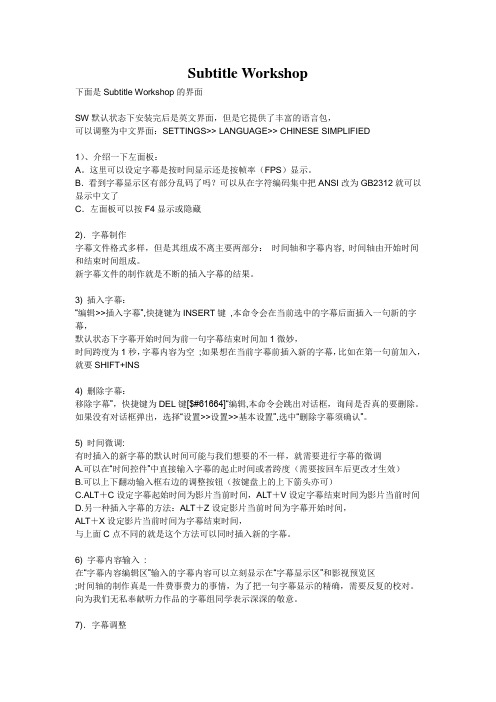
Subtitle Workshop下面是Subtitle Workshop的界面SW默认状态下安装完后是英文界面,但是它提供了丰富的语言包,可以调整为中文界面:SETTINGS>> LANGUAGE>> CHINESE SIMPLIFIED1)、介绍一下左面板:A。
这里可以设定字幕是按时间显示还是按帧率(FPS)显示。
B.看到字幕显示区有部分乱码了吗?可以从在字符编码集中把ANSI改为GB2312就可以显示中文了C.左面板可以按F4显示或隐藏2).字幕制作字幕文件格式多样,但是其组成不离主要两部分:时间轴和字幕内容, 时间轴由开始时间和结束时间组成。
新字幕文件的制作就是不断的插入字幕的结果。
3) 插入字幕:“编辑>>插入字幕”,快捷键为INSERT键,本命令会在当前选中的字幕后面插入一句新的字幕,默认状态下字幕开始时间为前一句字幕结束时间加1微妙,时间跨度为1秒,字幕内容为空;如果想在当前字幕前插入新的字幕,比如在第一句前加入,就要SHIFT+INS4) 删除字幕:移除字幕”,快捷键为DEL键[$#61664]“编辑,本命令会跳出对话框,询问是否真的要删除。
如果没有对话框弹出,选择“设置>>设置>>基本设置”,选中“删除字幕须确认”。
5) 时间微调:有时插入的新字幕的默认时间可能与我们想要的不一样,就需要进行字幕的微调A.可以在“时间控件”中直接输入字幕的起止时间或者跨度(需要按回车后更改才生效)B.可以上下翻动输入框右边的调整按钮(按键盘上的上下箭头亦可)C.ALT+C设定字幕起始时间为影片当前时间,ALT+V设定字幕结束时间为影片当前时间D.另一种插入字幕的方法:ALT+Z设定影片当前时间为字幕开始时间,ALT+X设定影片当前时间为字幕结束时间,与上面C点不同的就是这个方法可以同时插入新的字幕。
6) 字幕内容输入:在“字幕内容编辑区”输入的字幕内容可以立刻显示在“字幕显示区”和影视预览区;时间轴的制作真是一件费事费力的事情,为了把一句字幕显示的精确,需要反复的校对。
字幕组时间轴组培训教程之用SubtitleEdit的波形调整时间轴的方法-V3
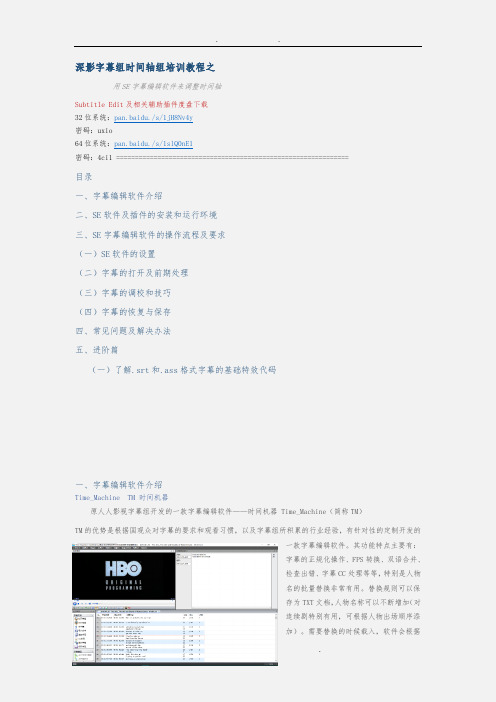
深影字幕组时间轴组培训教程之用SE字幕编辑软件来调整时间轴Subtitle Edit及相关辅助插件度盘下载32位系统:pan.baidu./s/1jH8Nv4y密码:uxio64位系统:pan.baidu./s/1slQ0nE1密码:4ci1 ==============================================================目录一、字幕编辑软件介绍二、SE软件及插件的安装和运行环境三、SE字幕编辑软件的操作流程及要求(一)SE软件的设置(二)字幕的打开及前期处理(三)字幕的调校和技巧(四)字幕的恢复与保存四、常见问题及解决办法五、进阶篇(一)了解.srt和.ass格式字幕的基础特效代码一、字幕编辑软件介绍Time_Machine TM 时间机器原人人影视字幕组开发的一款字幕编辑软件——时间机器 Time_Machine(简称TM)TM的优势是根据国观众对字幕的要求和观看习惯,以及字幕组所积累的行业经验,有针对性的定制开发的一款字幕编辑软件。
其功能特点主要有:字幕的正规化操作、FPS转换、双语合并、检查出错、字幕CC处理等等,特别是人物名的批量替换非常有用。
替换规则可以保存为TXT文档,人物名称可以不断增加(对连续剧特别有用,可根据人物出场顺序添加)。
需要替换的时候载入,软件会根据字母自动排序以及长短排序进行优先级替换,避免出现替换不全有残留的问题。
为此,TM已成为各字幕组校对组长的必备软件之一。
SrtEdit Pro 简称SEPSrtEdit软件最早是由国高清史最为悠久的MySiLU思路论坛的版主写的,经无数次修改升级后,现在已经成为各字幕组后期人员人手必备的神器。
其主要特点功能有:双语字幕合并与拆分、单条双语和双条双语的转换、删除双语字幕中的英文行部分或中文行部分、半、全角字符的转换、简繁体的转换、消除字幕重叠等等,特别值得一提的是它可以批量、分别定义中文和英文字幕行风格样式的独有功能。
电影字幕编辑器SubtitleEdit3.1的使用说明
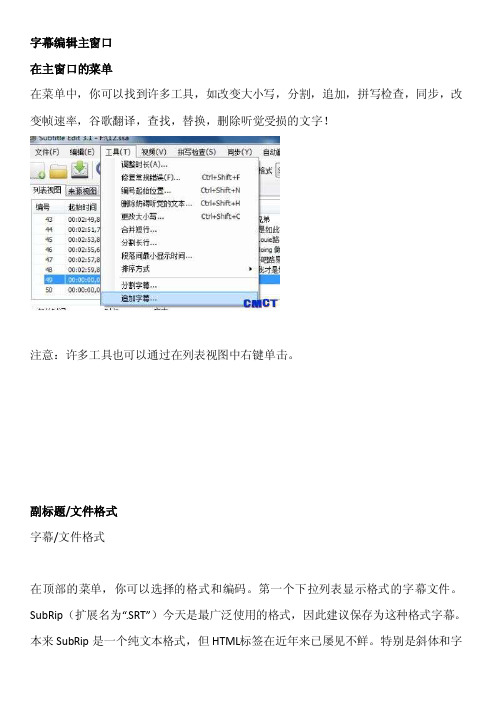
字幕编辑主窗口在主窗口的菜单在菜单中,你可以找到许多工具,如改变大小写,分割,追加,拼写检查,同步,改变帧速率,谷歌翻译,查找,替换,删除听觉受损的文字!注意:许多工具也可以通过在列表视图中右键单击。
副标题/文件格式字幕/文件格式在顶部的菜单,你可以选择的格式和编码。
第一个下拉列表显示格式的字幕文件。
SubRip(扩展名为“.SRT”)今天是最广泛使用的格式,因此建议保存为这种格式字幕。
本来SubR ip是一个纯文本格式,但HTML标签在近年来已屡见不鲜。
特别是斜体和字体标记被广泛使用。
文件编码是在大多数情况下自动检测。
ANSI是最常见的格式,但它需要你的系统有一个具体的区域性设置。
UTF - 8是推荐新的字幕,因为它可以处理非英文字母比ANS I (UTF - 8字幕将在所有计算机上工作,不管什么文化设置一台计算机),并能显示其他符号,如音乐节点。
使用UTF- 8唯一的缺点是,一些旧版本的程序不支持UFT - 8和WinX P有几个s emi-Unicod e字体(Lucida Sans Unicod e, Time New Roman, Courie r New). 如果你有另一种ANSI文件不同于目前ANS I语言(或你有一个无效的UTF / Unicod e文件),那么你可以使用菜单项:文件- >导入字幕选择与手动编码。
手动选择与预览编码导入字幕:副标题/文件格式字幕/文件格式在顶部的菜单,你可以选择的格式和编码。
第一个下拉列表显示格式的字幕文件。
SubRip(扩展名为“.SRT”)今天是最广泛使用的格式,因此建议保存为这种格式字幕。
本来SubR ip是一个纯文本格式,但HTML标签在近年来已屡见不鲜。
特别是斜体和字体标记被广泛使用。
audacity 用法 拖动时间轴
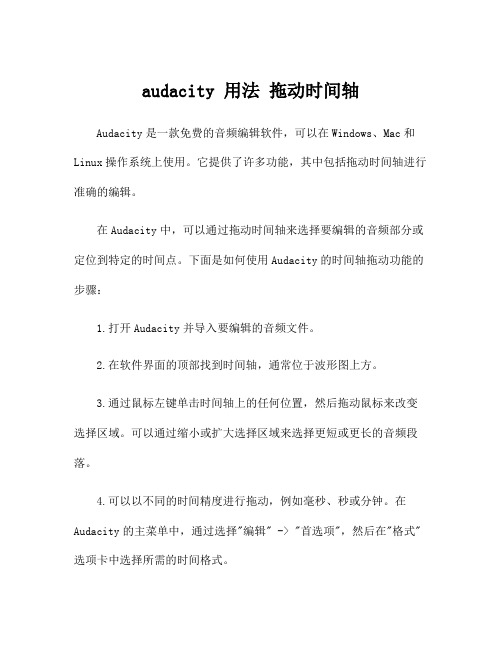
audacity 用法拖动时间轴
Audacity是一款免费的音频编辑软件,可以在Windows、Mac和Linux操作系统上使用。
它提供了许多功能,其中包括拖动时间轴进行准确的编辑。
在Audacity中,可以通过拖动时间轴来选择要编辑的音频部分或定位到特定的时间点。
下面是如何使用Audacity的时间轴拖动功能的步骤:
1.打开Audacity并导入要编辑的音频文件。
2.在软件界面的顶部找到时间轴,通常位于波形图上方。
3.通过鼠标左键单击时间轴上的任何位置,然后拖动鼠标来改变选择区域。
可以通过缩小或扩大选择区域来选择更短或更长的音频段落。
4.可以以不同的时间精度进行拖动,例如毫秒、秒或分钟。
在Audacity的主菜单中,通过选择"编辑" -> "首选项",然后在"格式"选项卡中选择所需的时间格式。
5.如果你想定位到特定的时间点,可以直接点击时间轴上的具体
位置。
Audacity将会定位到该时间点,并将波形图滚动到相应的位置。
除了基本的拖动时间轴功能外,Audacity还提供了其他编辑音频
的工具,如剪切、复制、粘贴、混音等。
此外,Audacity还支持应用
特效、插件和进行音频处理等高级功能。
Audacity的时间轴拖动功能非常直观和易于使用,使用户可以准
确地选择和编辑音频。
无论是剪辑长音频文件、调整音频段落的长度,还是定位到特定位置进行精确定位,Audacity都提供了方便的时间轴
拖动功能来满足用户的需求。
用Subtitleworkshop制作字幕的基本步骤
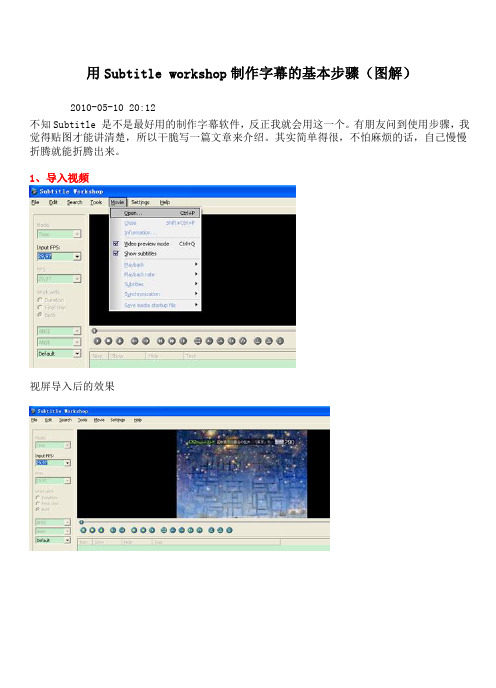
用Subtitle workshop制作字幕的基本步骤(图解)
2010-05-1020:12
不知Subtitle是不是最好用的制作字幕软件,反正我就会用这一个。
有朋友问到使用步骤,我觉得贴图才能讲清楚,所以干脆写一篇文章来介绍。
其实简单得很,不怕麻烦的话,自己慢慢折腾就能折腾出来。
1、导入视频
视屏导入后的效果
2、创建字幕文件
此步骤后会出现第一行字幕格式,见下图蓝色行
3、保存字幕文件
在弹出的对话框中双击subrip(当然也可选择其他格式,只不过我习惯用.srt格式)
在弹出的对话框中输入文件名后点保存。
4、调整第一行字幕
(1)设置开始时间。
播放视频文件,当视频播放到需要加字幕的时间时,即可按下图方法操作。
(2)双击text输入框(下图红线划定区域),输入文本,也可采用复制粘贴方式输入。
注意因为软件版本问题,划蓝线的部分可能会出现乱码,不影响字幕效果。
(3)设置结束时间,方法如下图
5、拖动下图用红线圈起的滑块,可以检查第一行字幕的效果
此步骤注意下图用红线圈起处必须选定两个对勾
6、创建第二行字幕。
第二行字幕的处理方法同第一行。
也可以一次性创建多条字幕行,再一条条调整。
注意处理哪行字幕是必须用鼠标左键单击此行,变为蓝色后即可操作此行。
以此类推即可完成所有字幕。
这只是最基本的方法,其他方法自己摸索吧。
在这里提问也可以,不过我可不一定解答得出来。
- 1、下载文档前请自行甄别文档内容的完整性,平台不提供额外的编辑、内容补充、找答案等附加服务。
- 2、"仅部分预览"的文档,不可在线预览部分如存在完整性等问题,可反馈申请退款(可完整预览的文档不适用该条件!)。
- 3、如文档侵犯您的权益,请联系客服反馈,我们会尽快为您处理(人工客服工作时间:9:00-18:30)。
深影字幕组时间轴组培训教程之用SE字幕编辑软件来调整时间轴Subtitle Edit及相关辅助插件度盘下载链接32位系统链接:/s/1jH8Nv4y密码:uxio64位系统链接:/s/1slQ0nE1密码:4ci1============================================================== 目录一、字幕编辑软件介绍二、SE软件及插件的安装和运行环境三、SE字幕编辑软件的操作流程及要求(一)SE软件的设置(二)字幕的打开及前期处理(三)字幕的调校和技巧(四)字幕的恢复与保存四、常见问题及解决办法五、进阶篇(一)了解.srt和.ass格式字幕的基础特效代码一、字幕编辑软件介绍Time_Machine TM 时间机器原人人影视字幕组开发的一款字幕编辑软件——时间机器Time_Machine(简称TM)TM的优势是根据国内观众对字幕的要求和观看习惯,以及字幕组所积累的行业经验,有针对性的定制开发的一款字幕编辑软件。
其功能特点主要有:字幕的正规化操作、FPS转换、双语合并、检查出错、字幕CC处理等等,特别是人物名的批量替换非常有用。
替换规则可以保存为TXT文档,人物名称可以不断增加(对连续剧特别有用,可根据人物出场顺序添加)。
需要替换的时候载入,软件会根据字母自动排序以及长短排序进行优先级替换,避免出现替换不全有残留的问题。
为此,TM已成为各字幕组校对组长的必备软件之一。
SrtEdit Pro 简称SEPSrtEdit软件最早是由国内高清史最为悠久的MySiLU思路论坛的版主写的,经无数次修改升级后,现在已经成为各字幕组后期人员人手必备的神器。
其主要特点功能有:双语字幕合并与拆分、单条双语和双条双语的转换、删除双语字幕中的英文行部分或中文行部分、半、全角字符的转换、简繁体的转换、消除字幕重叠等等,特别值得一提的是它可以批量、分别定义中文和英文字幕行风格样式的独有功能。
Aegisub 简称AegAegisub是一个免费、开源、跨平台的字幕编辑软件,被业界公认为最出色的字幕制作编辑软件。
已成为各字幕组特效人员和字幕制作爱好者所必须掌握的一款ass字幕特效制作编辑软件,其功能非常强大,它拥有优良的时间轴编排能力,对制作卡拉OK字幕是非常的精准和方便,它的特效字幕制作能力已经达到非常高的水准,其内置强大的【自动化】脚本运行环境,可透过Lua、MoonScript编程语言来扩充功能,我们所看到的各大字幕组的特效字幕,几乎都是由Aegisub制作的。
Subtitle Edit 简称SESubtitle Edit是我所知道的功能最为强大的字幕编辑软件,没有之一(此处作者使用了夸张的修辞手法)。
它几乎能识别支持所有格式的字幕文件,并能输出100多种格式。
他能通过OCR直接将DVD中的VobSUB、以及蓝光SUB等图形字幕转换为文本格式字幕。
它拥有非常实用且强大的各种工具插件,假如你可以编写C#或,你甚至可以编写制作自己的插件(需要SE 3.3及更高版本)。
它还提供快捷的Google在线翻译,并能不受限字数批量翻译,自动生成对应时间轴的翻译稿。
它所具有的独特的CC字幕处理功能非常实用和方便,界面采取模块化组合,可根据个人喜好来随意组合为不同的式样布局。
其友好的操作界面,直观的音频波形图,独有的块状化时间轴,让你可以非常方便、直观、快捷的调校时间轴。
翻译模式下可以查看对比,对单词及整句的查询非常方便。
以上只是简单大概的一个介绍,具体功能特点,在使用过程中去慢慢体会吧。
二、SE软件及插件的安装和运行环境根据你的电脑操作系统类型下载对应软件,查看方法:鼠标指向桌面【计算机】或【此电脑】→右键单击→[属性],查看电脑操作系统类型是32位或是64位系统类型。
(如下图所示)首先我们需要安装完美解码、终极解码或K-Lite Codec Pack,如果之前你已经安装,建议卸载,重启电脑后推荐安装完美解码。
再来安装Subtitle Edit软件,根据提示一路【Next】,建议选择非系统盘(即通常电脑的c盘)为安装目录,安装过程中有语言选项,可以下拉选项框选择简体中文,当然,你其他语言牛xx也可以按你的喜好。
前两项安装完毕后,可以尝试启动SE软件,并打开字幕文件,加载视频和音频文件,如果一切顺利,音频波形也能生成,那就无需安装其他辅助支持。
(如果出现不能播放或无法生成波形,请参阅第四章节常见问题及解决办法)在Subtitle Edit 3.4.12版本中,已集成mpv播放器的下载,直接点击下图所示按钮即可以下载视频引擎direct3d_shaders据更新文档介绍,使用mpv播放器会让我们调校字幕更加精准,但经实际测试并未感觉有多少改善。
有兴趣的同学可以自行下载体验。
三、SE字幕编辑软件的操作流程及要求(一)、SE软件的设置打开SE,如果软件界面显示为英文,则按下图所示,三步即可设置为中文显示。
接着我们对SE进行常规项设置,点击【选项】 【设置】,在弹出的设置对话框中,按下图对照设置。
工具栏设置视频播放器设置(二)、字幕的打开及前期处理打开字幕的方式很多,按你的习惯均可。
但是注意!必须按照先打开字幕,再打开视频的顺序,切记选择1200:Unicode字幕打开、视频导入、波形生成后,修改【编码方式】为:1200:Unicode 【格式】和【帧率】软件会自动侦测,无需修改。
字幕的前期处理(重要)字幕的前期处理是调校字幕非常关键的步骤,新手往往过多的去关注时间轴的精准,而忽略对字幕的更正、修复以及删除听障辅助文本等前期处理工作的重要性。
第一步:点击【工具】选项卡 “删除妨碍听觉的文本”,或菜单栏上的图标,如下图:解释:“妨碍听觉的文本”——是指给有听力障碍或听力受损的残障人士专用的,带有场景描述,包括声音及配乐等信息的字幕文本。
即Closed Caption,简称CC字幕,翻译为中文是:听力受损人士专用隐藏式字幕。
CC字幕除了有正常的对白外,还有即时场景的声音和人物对象等描述,以方便有听力障碍的人士收看。
通常它们使用大写字母并用[ ]括起来,不受对白字幕的限制,可与对白字幕同时也可以单独出现。
如下图红框中内容。
点击“删除妨碍听觉的文本”,在弹出的对话框中,勾选“删除感叹词”后,点击【编辑】按钮,在弹出的感叹词编辑对话框中,我们可以对SE进行一些“培训”,来增加SE软件的执行能力和准确性,使它越来越能高效工作。
此项工作需要在实际工作中,持续的对新增加的且要删除的感叹词添加进列表中。
点击【确定】开始执行删除任务,所需时间视字幕条数和需要删除的内容多少不定,一般为几秒到十几秒乃至几十秒。
所以需要耐心等待,不要在执行过程中点按鼠标和键盘,那样会导致执行不完整而终止。
执行是否完毕,看左下角的提示,之后再进行下一步的操作。
执行完自动删除任务后,我们可以快速拖动检查一遍,看看是否完全删除了”听障辅助文本”,如果有遗漏或残留,需要手工进行删除,并且在后面的时间轴调校时,也要留意是否有遗漏。
第二步:再次点击【工具】选项卡 指向“修复常规错误”或直接点击工具栏上的图标(图1)(图2)在弹出对话框的[验证修复]中,我们可以对比看看修复内容是否是正确和需要的,如果不需要修复某项,则将该项对勾去掉,然后点击【应用选择的修复】,SE会按照修复规则,逐项进行修复。
每完成一项,你需要再次点击【应用选择的修复】,直到[验证修复]框中所列各条均修复完毕,并为空白后,再点击【确定】。
第三步:Ctrl+A全选,点击【取消换行】如下图。
这里说明一下,根据我们字幕组所出品字幕风格,均为双语字幕。
即一个时间轴的字幕中,会显示一行中文,一行外文,如下图所示。
可以看到,中、外文各占一行,所以我们需要取消字幕的换行,让英文只占一行。
那么对一些长句就要进行分割,具体方法后面会详细介绍。
(三)、字幕的调校和技巧字幕调校的方法有很多,SE软件也提供有几种调校字幕与音视频同步的方法,虽然是智能型傻瓜化的快捷方法,但在实际操作中,还是需要手工进行调整的,有了你的精心调校,字幕才会精准,才会看起来流畅、舒服。
一部优秀的影视翻译作品,一定是凝聚了制作人员的心血与情感的。
也只有投入了爱的情感,才可能制做出优质精美的作品。
本篇主要介绍利用SE的音频波形图来调校字幕的方法。
对不同类型字幕的要求标准:(详见群文件中《深影字幕组时间轴规范要求》)1、正常对白:开始时间要精准,只可提前,不能延后,提前时间允许误差在100毫秒以内。
结束时间适当延长300毫秒左右,只可延后,不能提前;2、硬字幕和歌词:显隐时间都须同步精准;3、注释:原则是与被注释词条字幕同步显隐。
但可视其情况,在不影响观看和有条件的前提下,根据注释字数的多少,尽可能的将该条注释时长延长。
4、凡英文字幕超过70个字符(含标点及空格)的行,要进行分割。
分割的规则按英文断句原则和剧组组长的要求来处理;对前期处理时没被处理到的新增语气词,删除并添加进[修复删除语气词]列表中。
正常情况下,字幕的开始时间与音频要卡准同步,结束时间只能延后,不能提前。
根据该条字幕的时长,以及下一条字幕的起始时间,适当的延长结束时间300毫秒左右,以便观众有足够的时间看完整条字幕,且不影响下一条字幕的出现与观看。
这个分寸尺度的把握,需要你勤加练习,慢慢积累经验。
如上图,首先选择【调整】模式,然后勾选【选择当前播放时刻的字幕】。
按空格键播放,一条一条的仔细观察和听字幕出现的时间、演员口型、音频以及波形这几项是否同步。
刚开始时缺少经验,那就反复听反复看,使用空格键来暂停/播放,反复的播放---暂停---鼠标回点---播放---暂停---鼠标回点---,直至找到准确的时间点。
一般来讲,一句对白的开始时间,应该是波形震幅突然增大的位置,如下图:我们可以看到,一行字幕的时长,在波形图上以长方形灰色条块表示,左为开始时间,右为结束时间,这条字幕根据观察和听,显然滞后了,开始时间是否为图中的蓝色箭头2所指位置呢?即波形振幅突然增大的位置?但是不幸的是,这是我们新手普遍容易走入的误区。
实际上我们在讲话时,都是有“渐入渐出”效果的,只是我们人类的耳朵没办法分辨出这种效果,但波形是根据声音的震动频率来图形化的,是相当准确的。
如果你再仔细观察和听,你就能发现,上图中蓝色箭头1所指位置,才是该行字幕的准确开始位置。
而且这样看起来字幕也更舒服,因为我们知道视觉和听觉是不同步的。
所以,在条件允许的前提下(指不是特别快速交替对白的场景),每条字幕的开始时间,都应该是在增大的波形处前移100毫秒左右。
(下图即是调校准确后的波形图,可参考。
)调整开始和结束时间:鼠标指向左侧边缘,会变为下图篮圈内所示样式,按住鼠标左键不放,拖动到你认为的开始时间点,松开鼠标左键。
